关于 Typecho
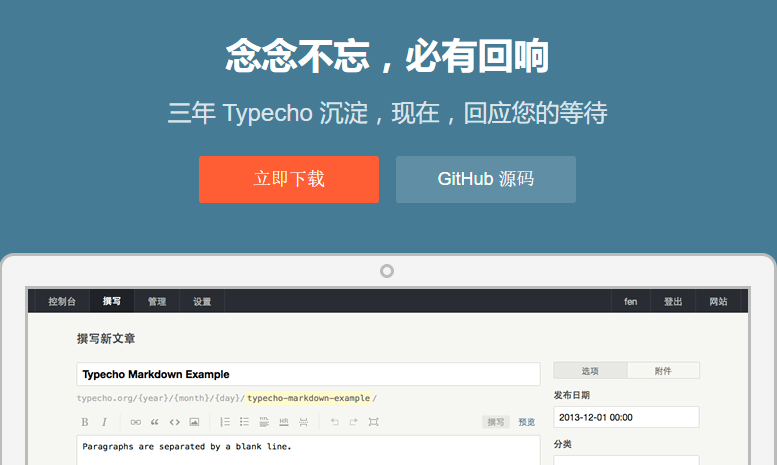
- 仅仅 7 张数据表,加上不足 500KB 的代码,就实现了完整的插件与模板机制。超低的 CPU 和内存使用率,足以发挥主机的最高性* 能。
- 原生支持 Markdown 排版语法,易读更易写。支持 BAE/GAE/SAE 等各类云主机,即使面对突如其来的高访问量,也能轻松应对。
- 相比于wordpress老牌博客,Typecho更加简洁快速,它是为写作而生的博客程序!
关于WordPress:
WordPress (简称 WP)可以说是全球最流行的博客系统了,没有之一,世界上约 30% 的网站都是基于 WordPress 搭建的。
WordPress 作为动态博客的代表,至今已经有十几年历史,而且一直在更新发展中,功能强大,插件和主题丰富,WordPress搭建使用也很方便。作为个人站长和博主,很多都是从 WordPress 入门的。
如果把 Typecho 比作沙县小吃的话,那 WordPress 就是满汉全席。
准备工作及本机环境
- Vps一台(便宜VPS购买,RackNerd或者Cloudcone都很便宜)
- 域名(Namesilo、Cloudflare购买)
- 域名解析完成
- SSH连接VPS
- 宝塔面板
- windows/mac系统电脑
买了VPS后会给你一个IP地址,买了域名就有后台可以解析ip地址,解析到你买的vps就ok。
然后安装宝塔很简单:下载xshell打开。
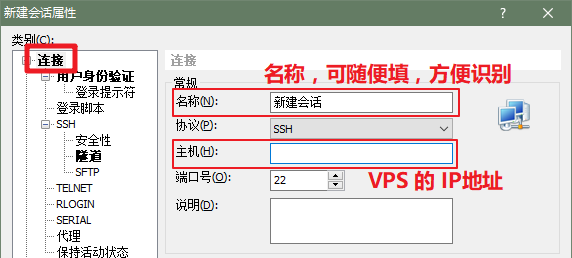
新建会话,输入你的vps的ip地址新建就好,该输入密码的时候输入就行。
出现 root@vultr:~# 即连接成功,可以输入代码了进行操作了。
然后找到你的vps类型复制Linux宝塔安装命令输入到终端里面回车就能安装了。中间需要输入"Y"确认安装。
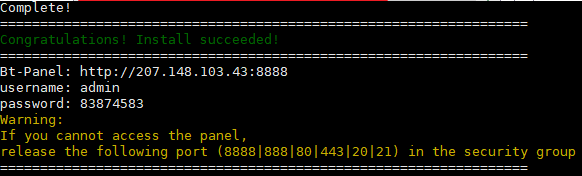
过十分钟安装好后里面会显示登录信息,包括面板地址、用户名和密码。保存下来,把宝塔面板地址复制到进去浏览器打开登录即可。
登录宝塔后会提示安装 LNMP。PHP 版本改为 7.3,选择编译安装(编译安装的时间要久点,安装后比极速稳定),点击 “一键安装”,等待网站环境安装完成。
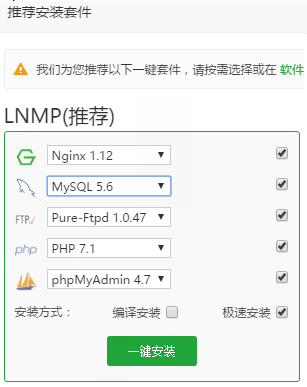
创建网站
添加网站,并同时新建数据库。记录下数据库的用户名 和密码。
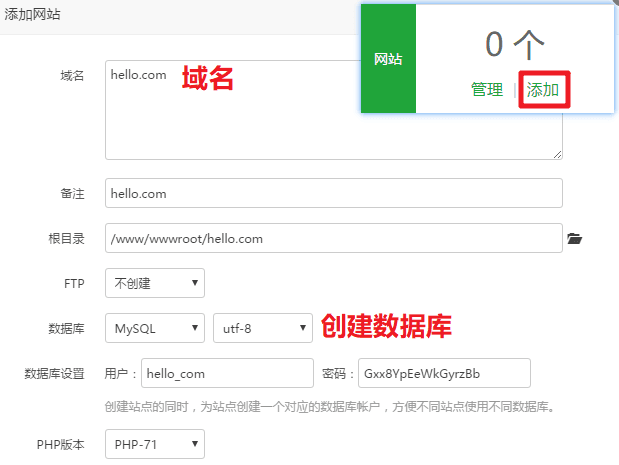
网站创建后,进入数据库,查看并记录 root 密码 备用。
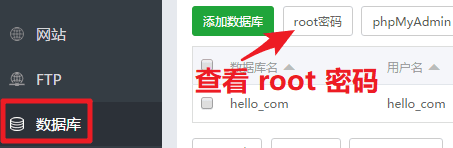
安装 Typecho
进入 Typecho 官网,下载安装包。建议下载正式版。
打开网站管理页面,进入网站目录,把该目录中的现有文件全部删除。然后把 Typecho 文件压缩包上传到网站目录中并解压,解压后出现 build 文件夹。
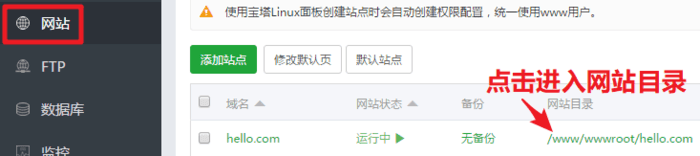
把 build 文件夹中的文件全部复制到 你创建的网站根目录 文件夹中,然后删除 build 文件夹 和 Typecho 压缩包。
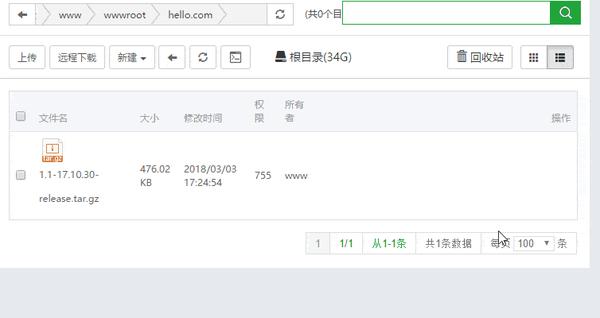
浏览器访问 hello.com/install.php,按提示完成 Typecho 配置。
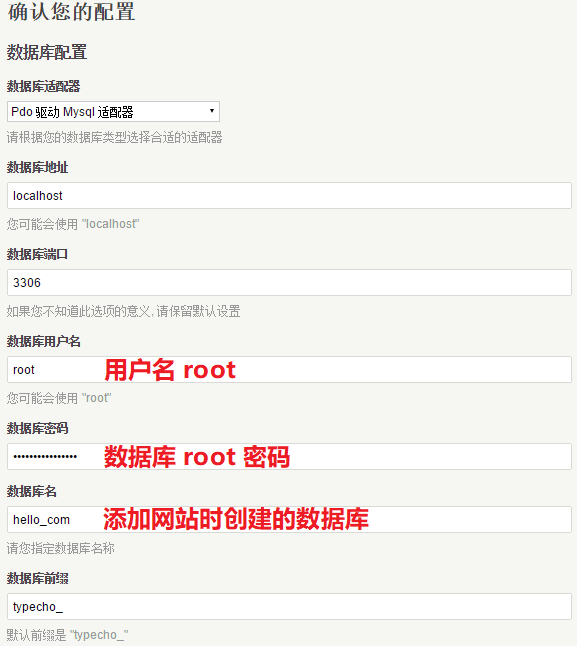
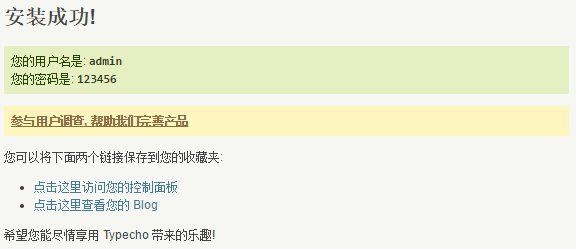
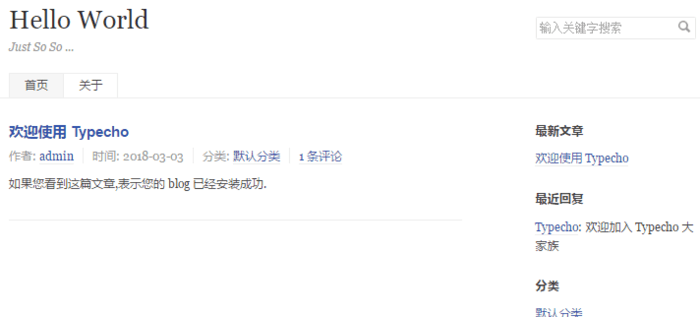
Typecho 博客搭建完成!
使用
进入网站后台,控制台、撰写、管理、设置,四个大选项简单明了。
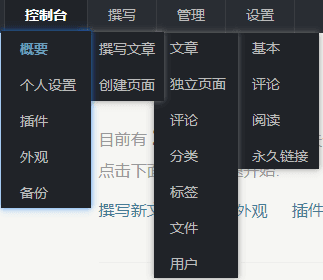
发布文章
点击 “撰写文章”,即可使用 Markdown 语法撰写、发布博文。
预览选项,可以查看渲染后的文章效果。图片可以通过 “附件” 上传,并在文章中引用,或者使用图床。
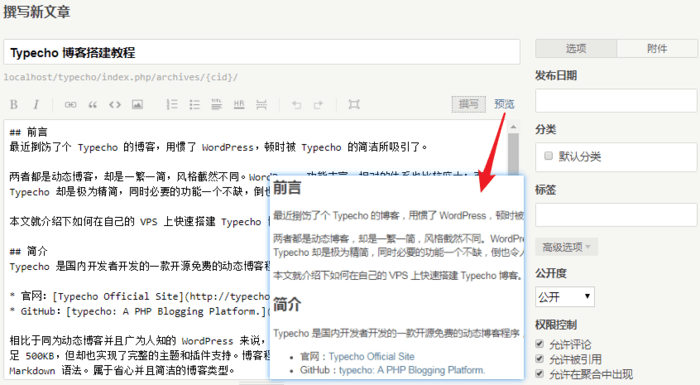
站点管理
站点的管理选项集中在 “管理” 和 “设置”,可以自由的添加、删除标签、分类、文件等,修改站点名称、描述,设置评论规则等。大家一看就知道了,这里不再逐个说明。
主题 & 插件
Typecho 博客本身不带主题/插件商店,因此主题和插件需要自己到论坛、网上去找,下载后上传到网站目录的相应文件夹中,再到网站后台启用即可。
- 插件位置:网站目录/usr/plugins
- 主题位置:网站目录/usr/themes
- 附件位置:网站目录/usr/uploads
- 好看免费主题网站:typecho.me
结语
Typecho 博客十分简洁清爽,相比于 WordPress 干练了不少,程序只有 500KB 不到,但是必要的功能也一个不缺;而比起 Hexo 等纯静态博客又方便了很多,只要有网络,随时随地都可以发文。
如果喜欢简洁的风格,或者用惯了其它博客程序想要换个口味,不妨试试 Typecho
WordPress博客搭建
前面VPS、宝塔、创建网站都一样。按照上面的操作下就OK。
WordPress源码官网下载:点我获取
使用宝塔软件商店的一键部署,也是可以部署WordPress/typecho博客的。
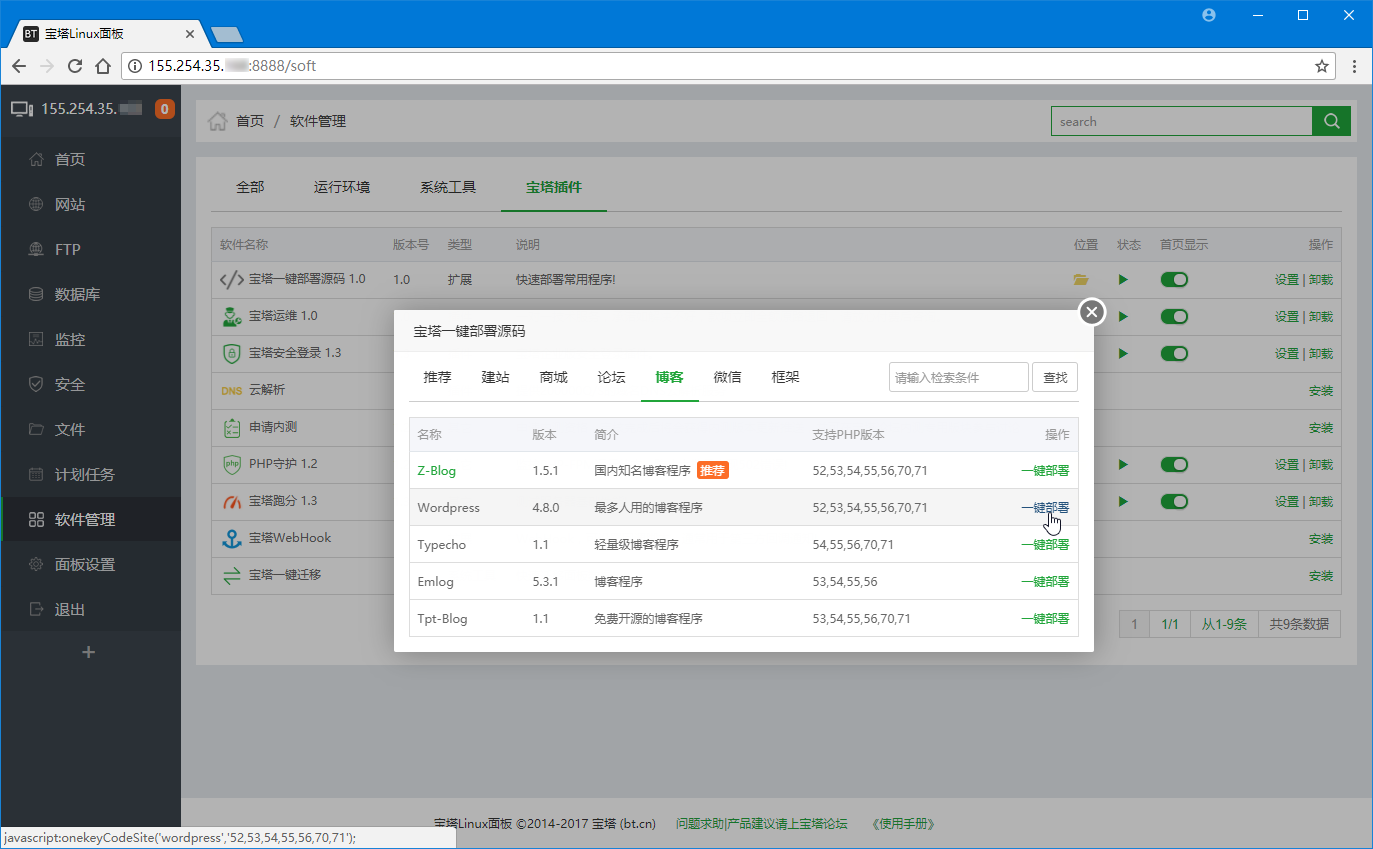
也可以自己添加网站、添加数据库、下载源码解压到网站的根目录,打开域名安装更有体验感。
安装Wordpress
打开浏览器访问域名可进去Wordpress网站,初次配置会进入安装引导界面。
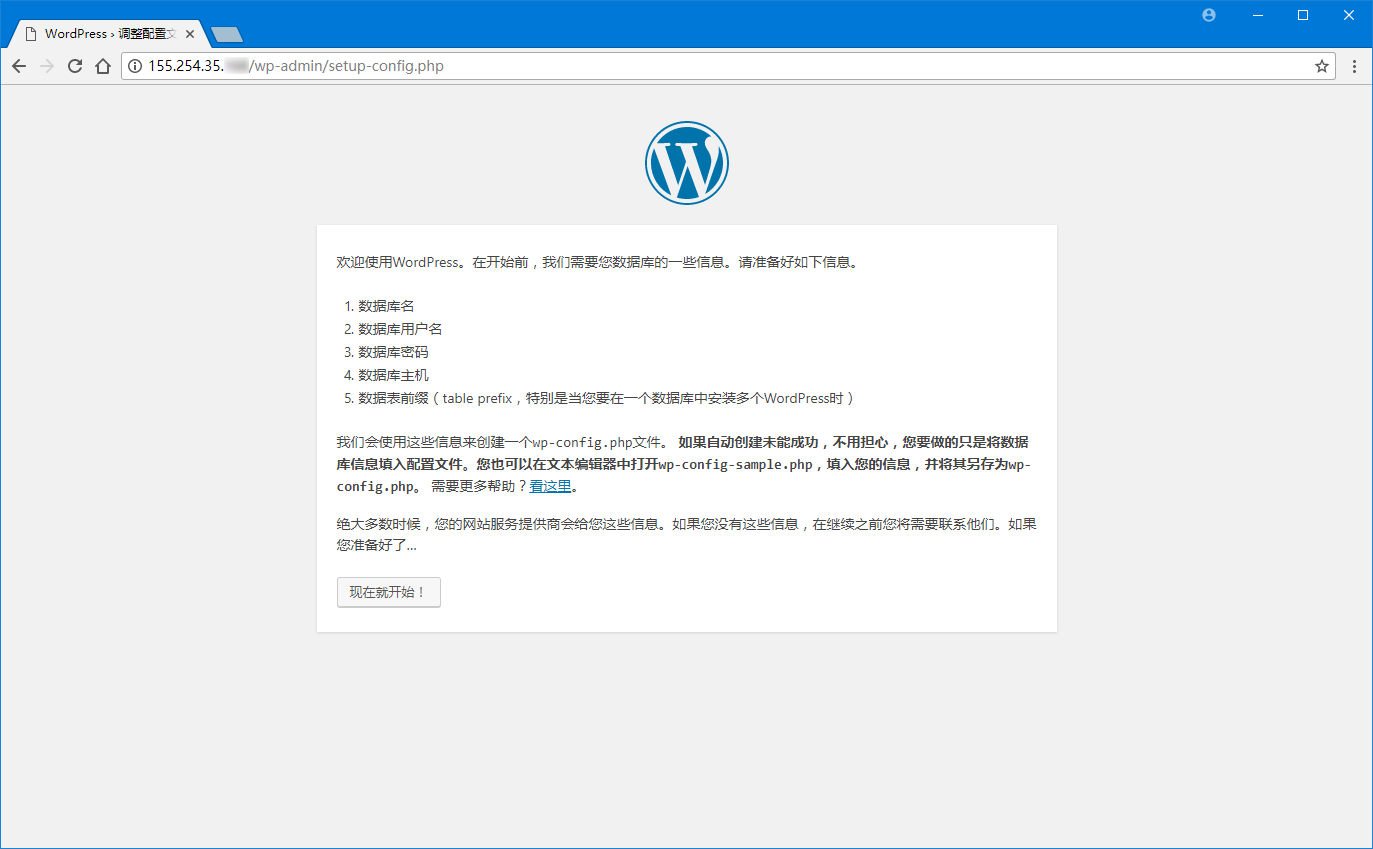
输入之前填写的数据库名、用户名、密码,数据库主机、表前缀可以和下图一样。
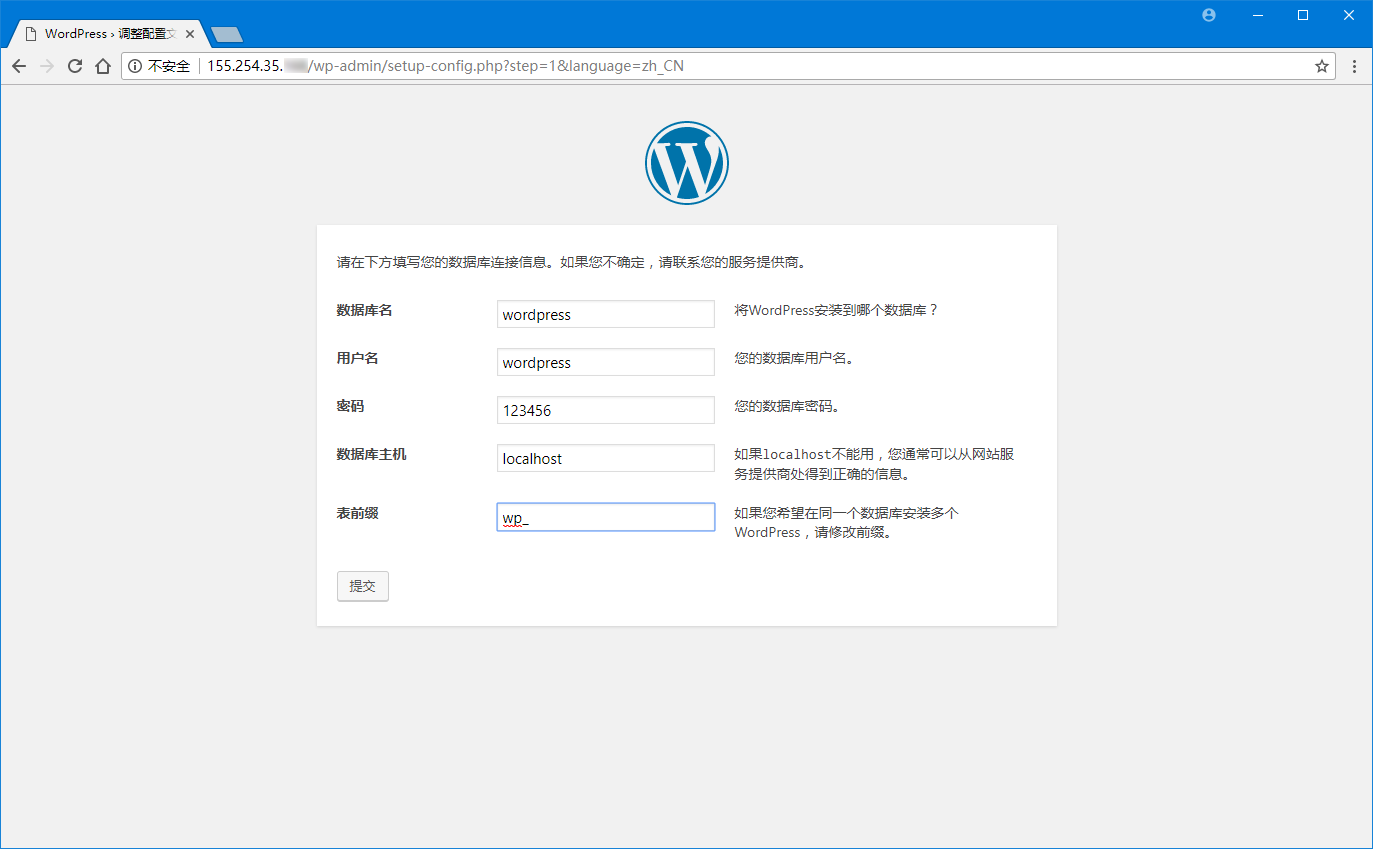
若输入的相关信息正确,就可以开始连接数据库了。
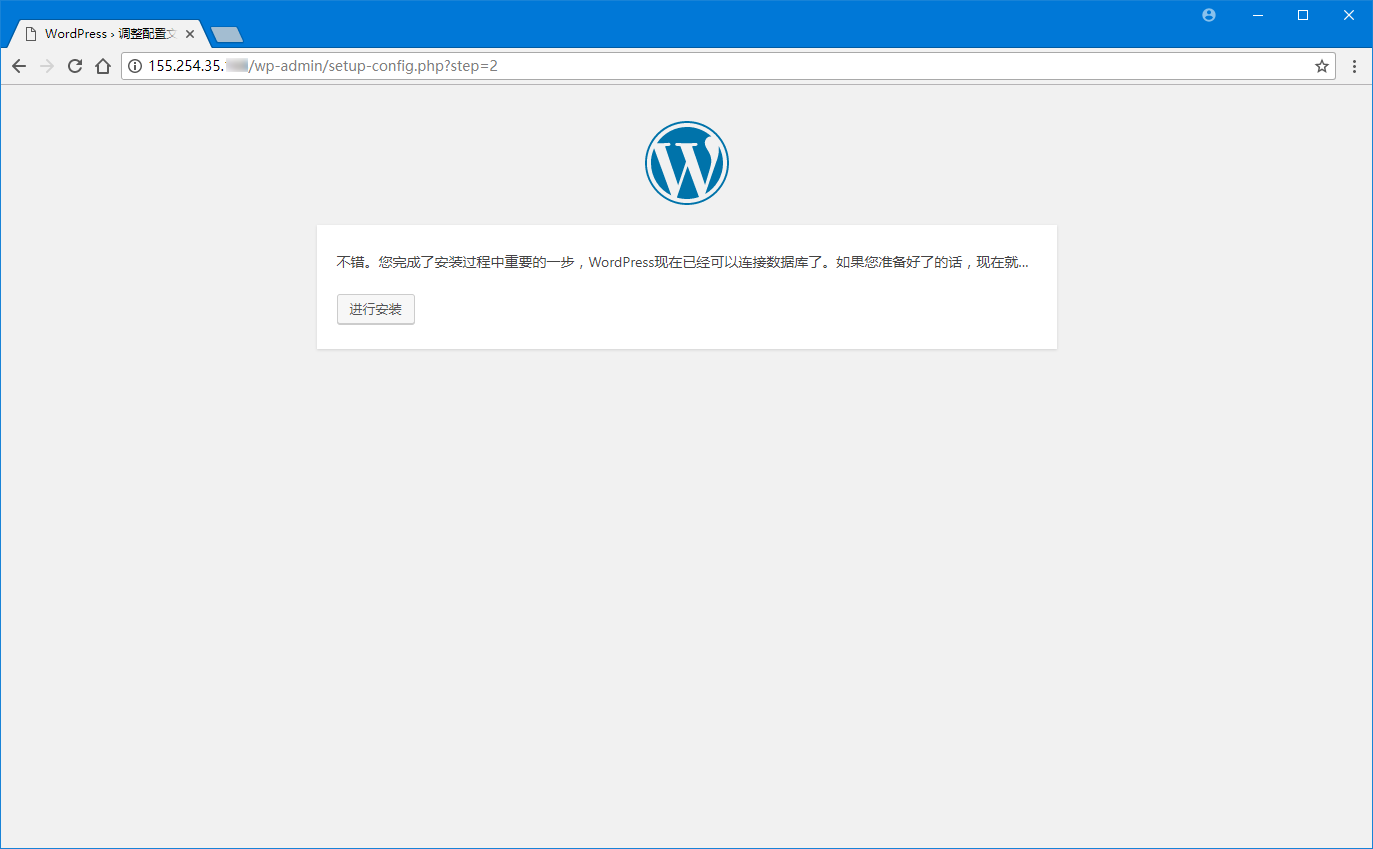
数据库连接成功后,接下来填写站点标题、管理员用户名、密码、电子邮箱信息,开始安装Wordpress。
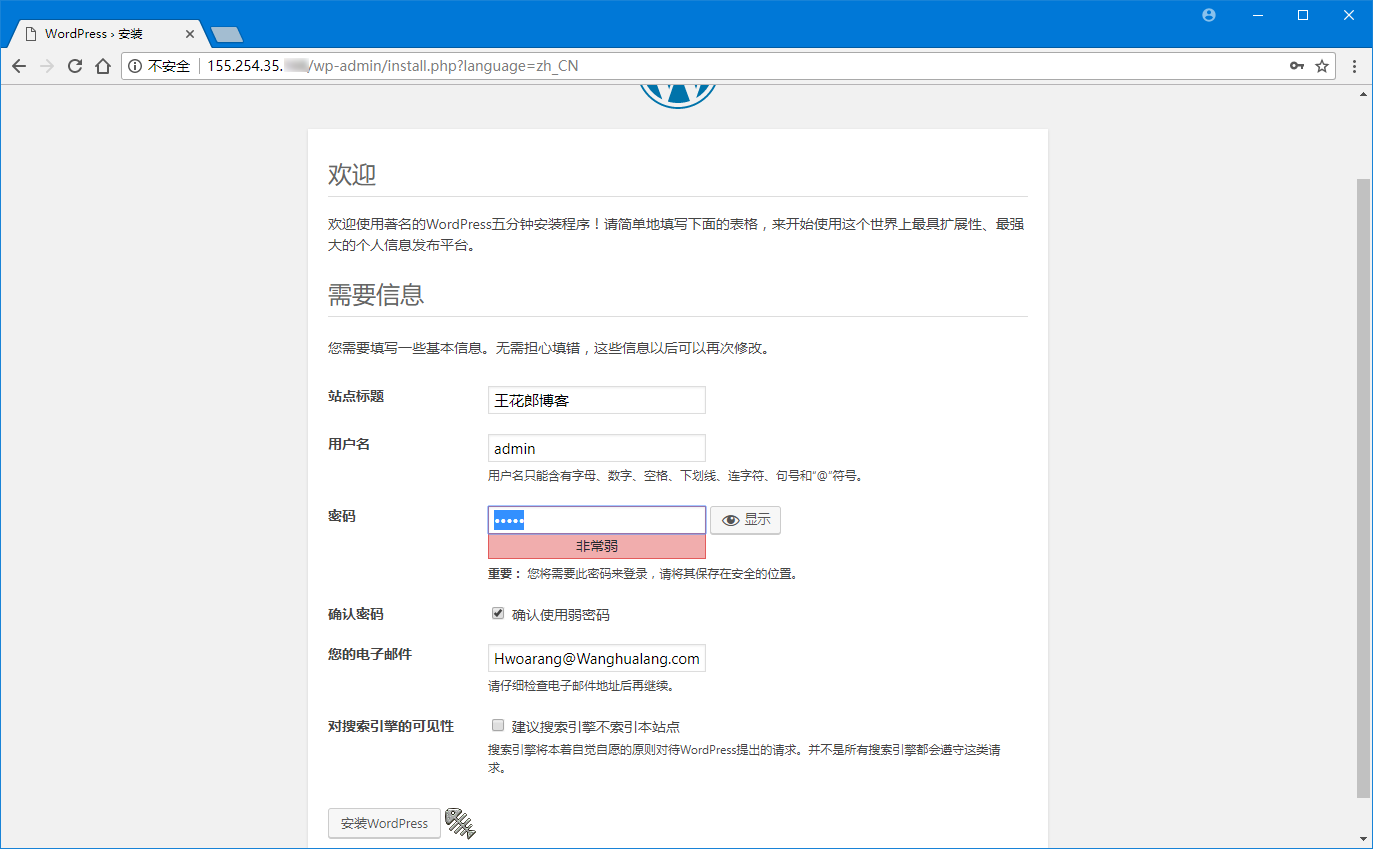
一切顺利的话,Wordpress就安装成功了!
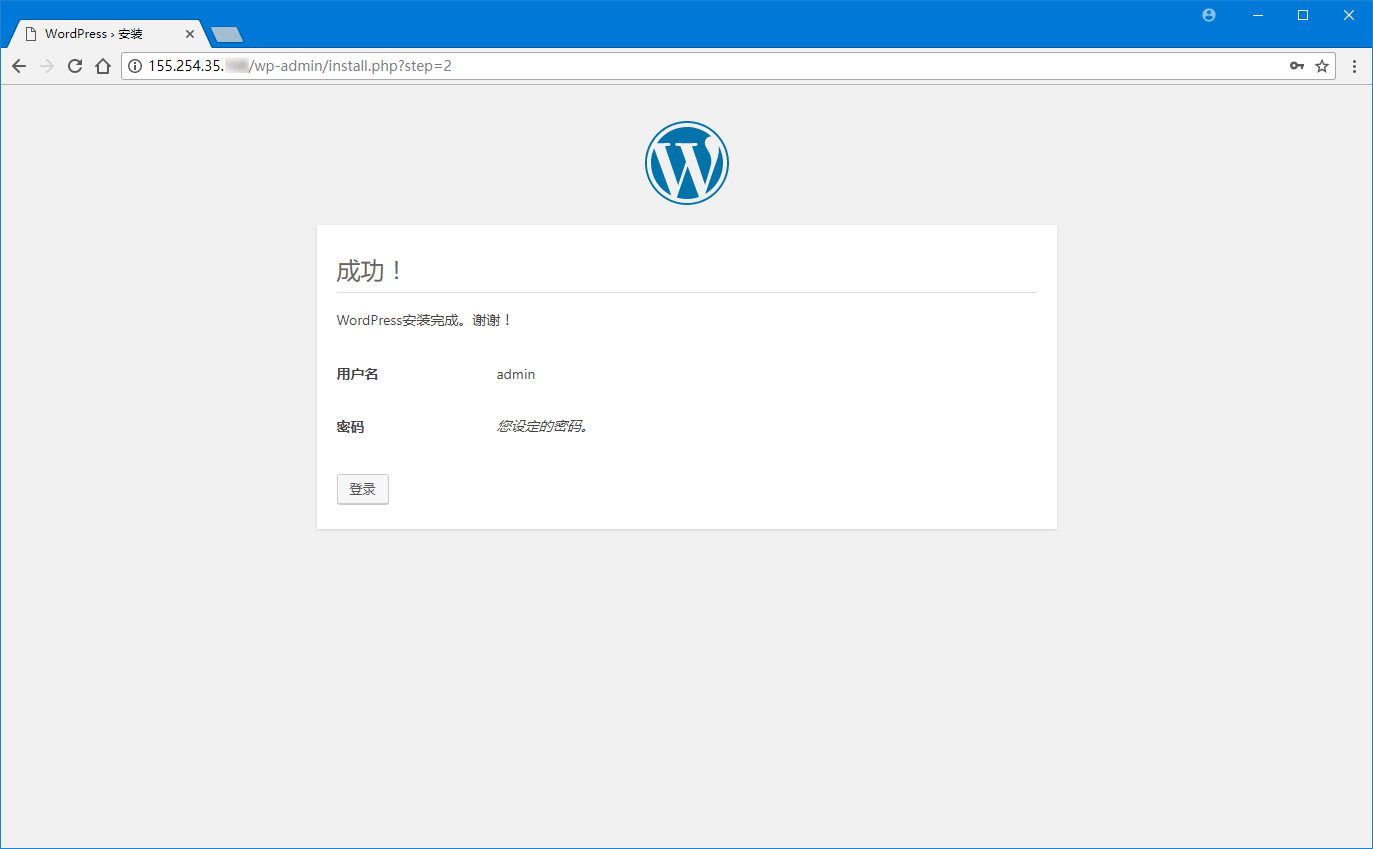
第六步 登陆网站控制台
输入管理员用户名、密码登陆网站管理控制台。
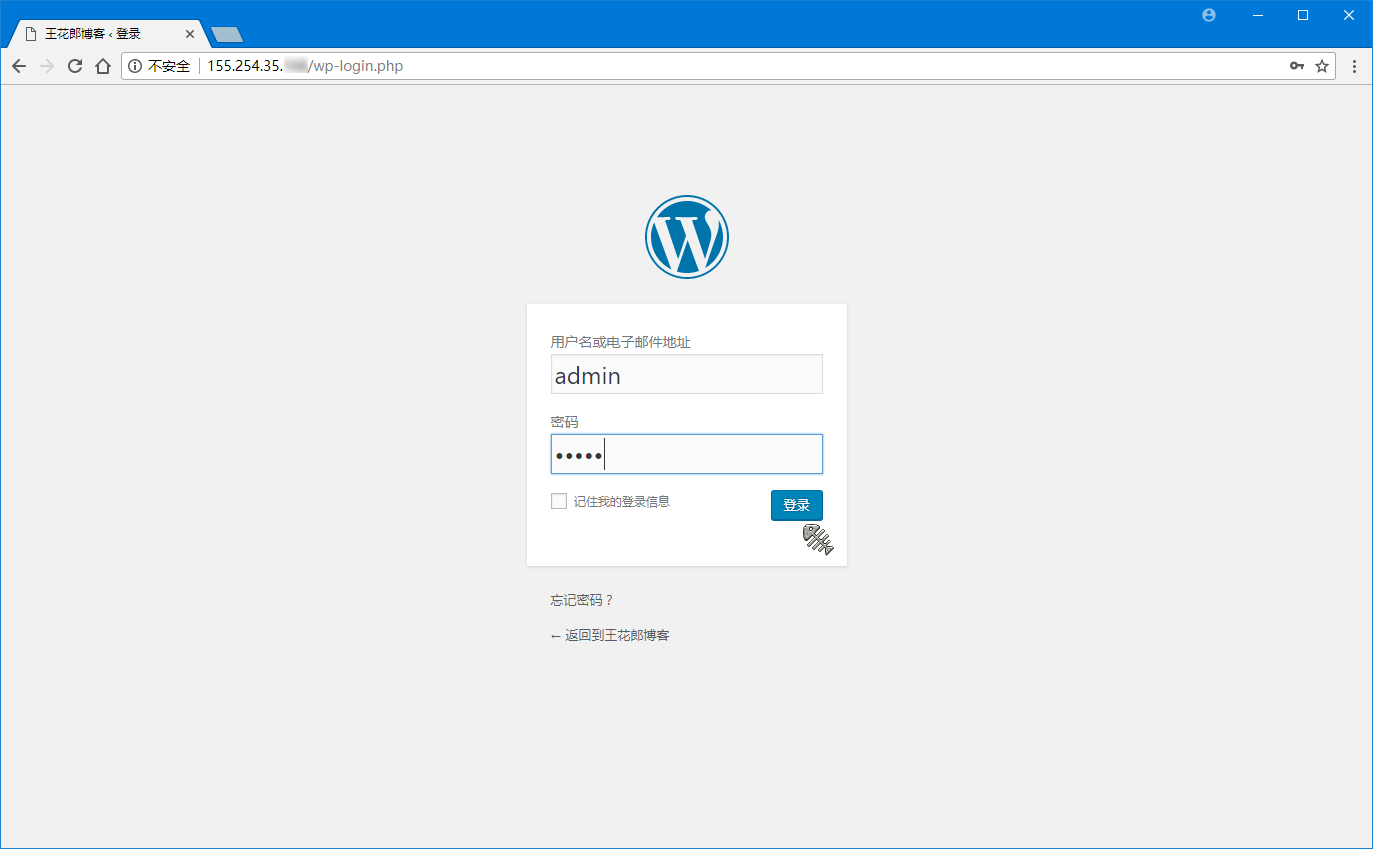
这里就是网站管理控制台,写文章、装插件、看评论都是在这里进行的,有兴趣的朋友可以简单浏览一下各功能区。
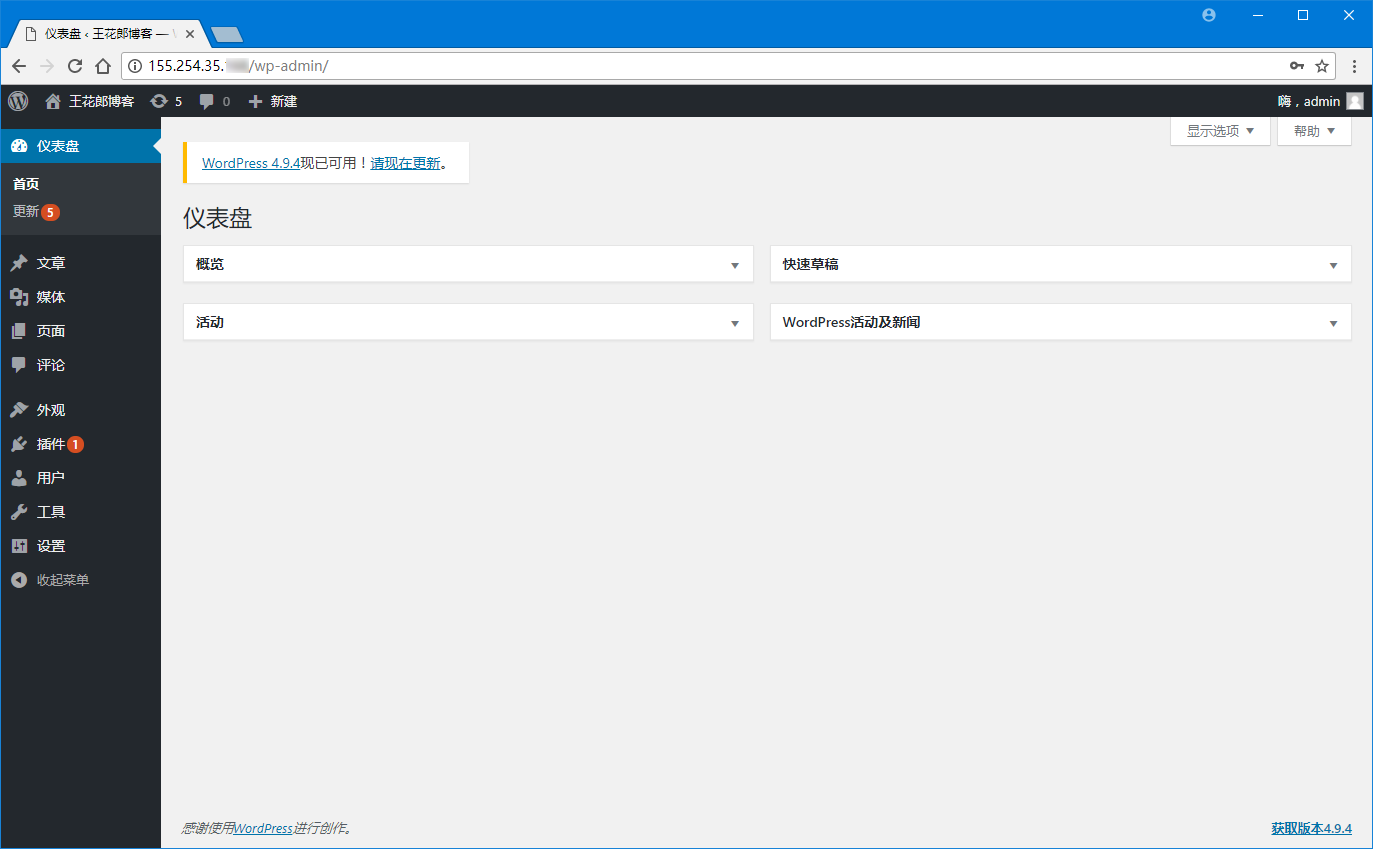
WordPress怎么使用
搭建好WordPress网站后的基本操作流程
考虑到很多朋友是第一次使用WordPress,小E笔记这里给大家分享一下基本的WordPress操作流程,你可以跟着实际情况决定操作步骤。
- 设置网站SSL安全证书;(部分虚拟主机会自动设置,也可以后期再安装,SSL证书有免费的,不需要单独购买。本站有分享)
- 进入设置里面设置固定链接;
- 进入设置里面设置其他需要设置的内容;
- 进入文章 – 分类目录,设置文章分类;
- 进入外观 – 主题,里面挑选一个自己喜欢的主题;(如果是外贸网站,建议直接到themeforset购买付费主题使用。)
- 进入插件,安装自己需要用到的一些插件,例如SEO插件、缓存插件;
- 发布文章,填充网站内容。(如果是要用WordPress做企业网站,内容必须要先填充一些,不然网站很空洞不方便页面设计。)
- 国内用户手动更新主题和插件,以及WP版本的方法。
- 了解一点基础的SEO知识。
怎么登录WordPress网站后台?
A:在你网址后面添加 /wp-admin 就可以访问网站后台了。
10款优美简洁WordPress主题分享:evvcv.com
-
摩尔多瓦Moldtelecom Prepaid eSIM 一年保号仅需0.8RMB
摩尔多瓦共和国是位于东欧的内陆国家,目前暂不属于欧盟成员国 Moldtelecom于1993年4月创立,距今3…
-
2025年最新美区付费小火箭Appstore账号AppleID分享共享
Shadowrocket,我们通常称之为“小火箭”,因为它的图标设计成了一个小火箭的LOGO,因此大家亲切地叫…
-
Typecho默认的文章地址带有index.php,怎么去掉
Typecho 默认的地址带有index.php这个文件,我很不喜欢。Typecho如何去除URL链接中的in…